如何用pr为视频添加旋转效果?
来源:网络收集 点击: 时间:2024-09-08【导读】:
我们在用pr为视频进行后期处理时,时常要运用到一些特效,其中让视频旋转便是较为常见的一种特效,下面就让小编来给大家演示一遍吧!工具/原料more电脑:台式电脑或笔记本电脑系统:系统:windows7-10软件:AdobePremiereCS6方法/步骤1/6分步阅读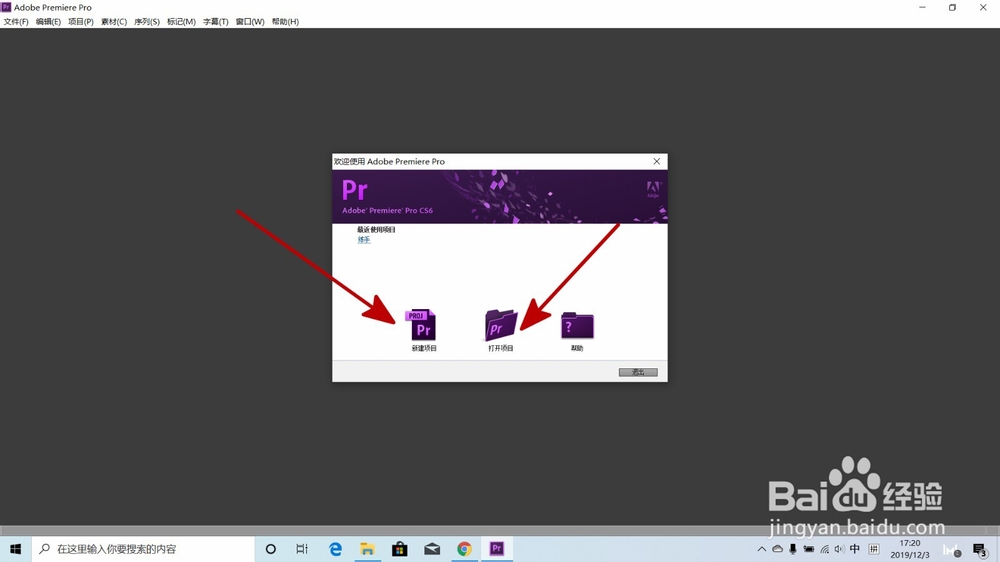 2/6
2/6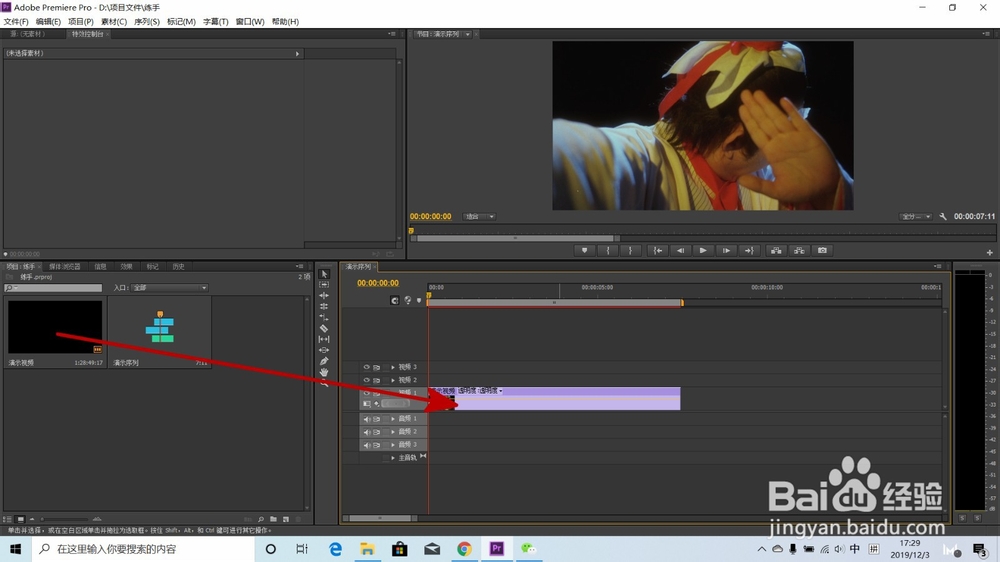 3/6
3/6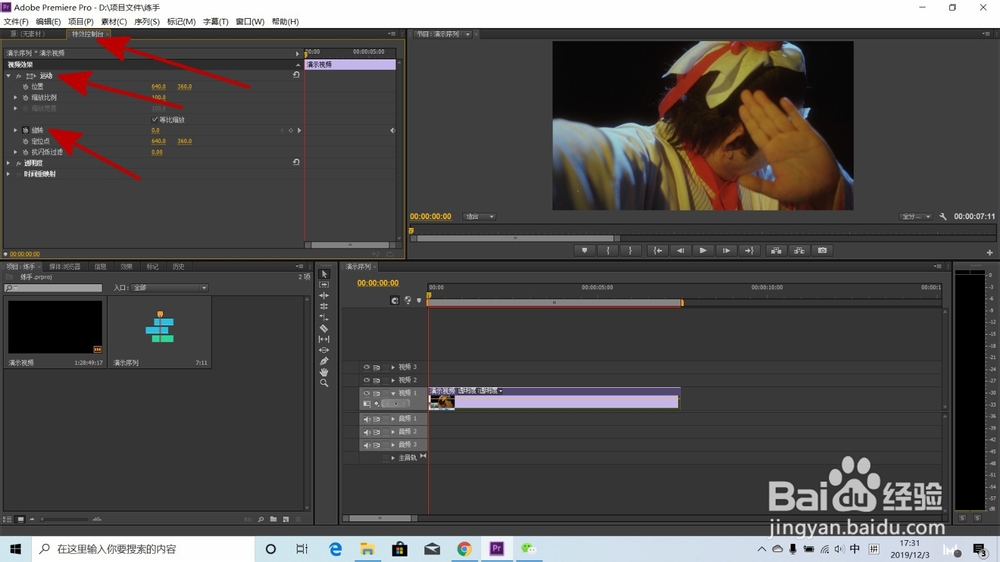 4/6
4/6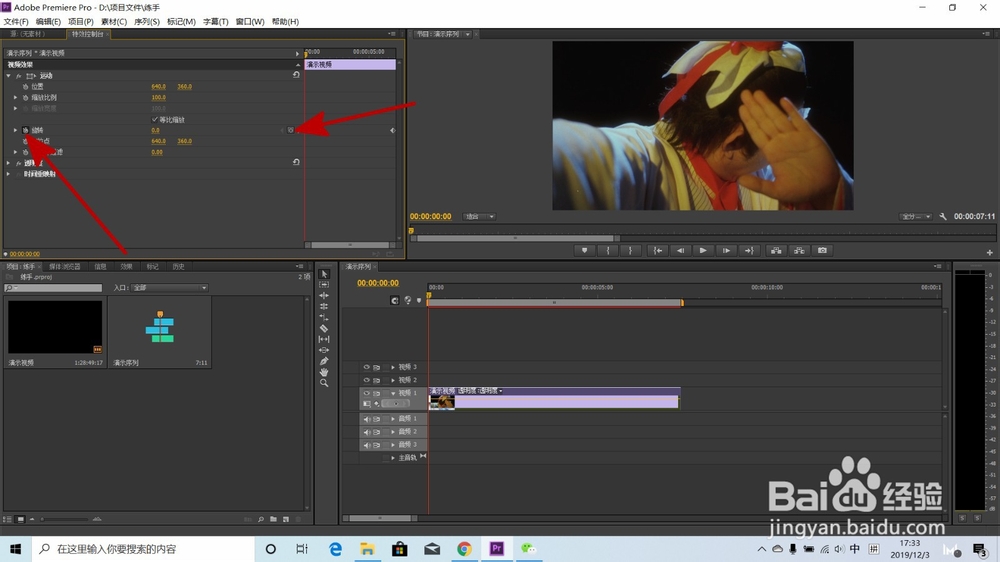 5/6
5/6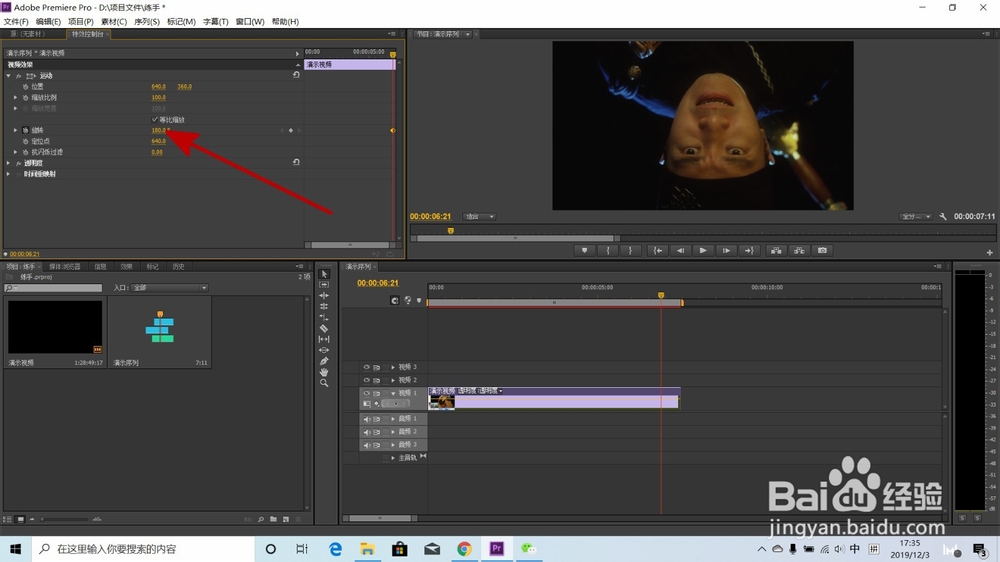 6/6
6/6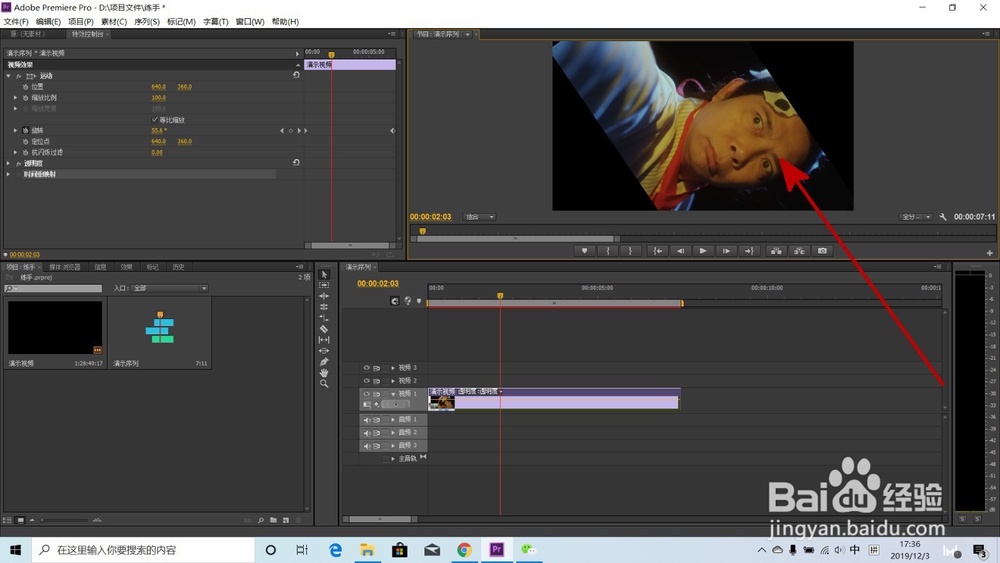 总结1/1
总结1/1
打开软件,点击“新建项目”或是“打开项目”。
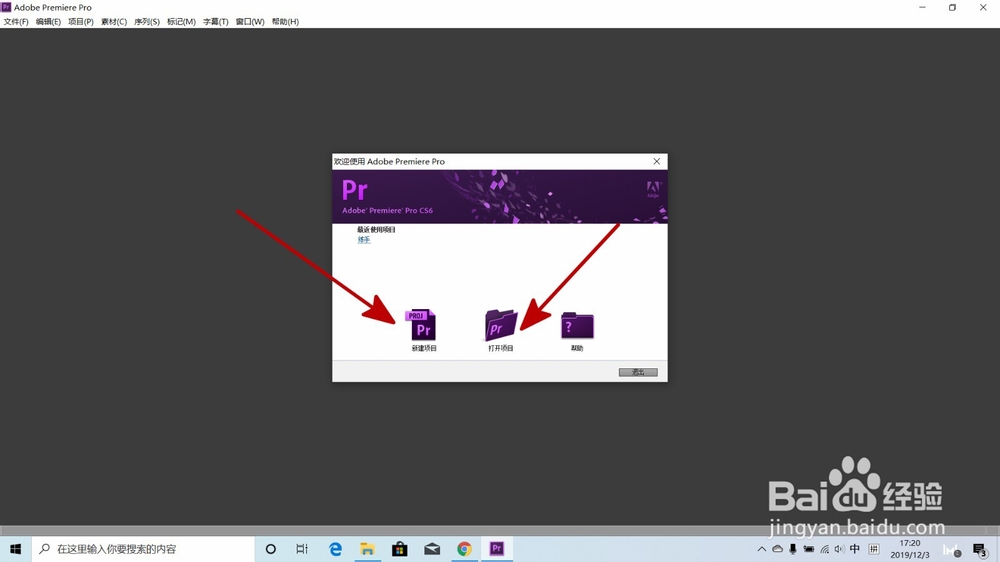 2/6
2/6把视频素材拖到对应的“序列”中,选中视频。
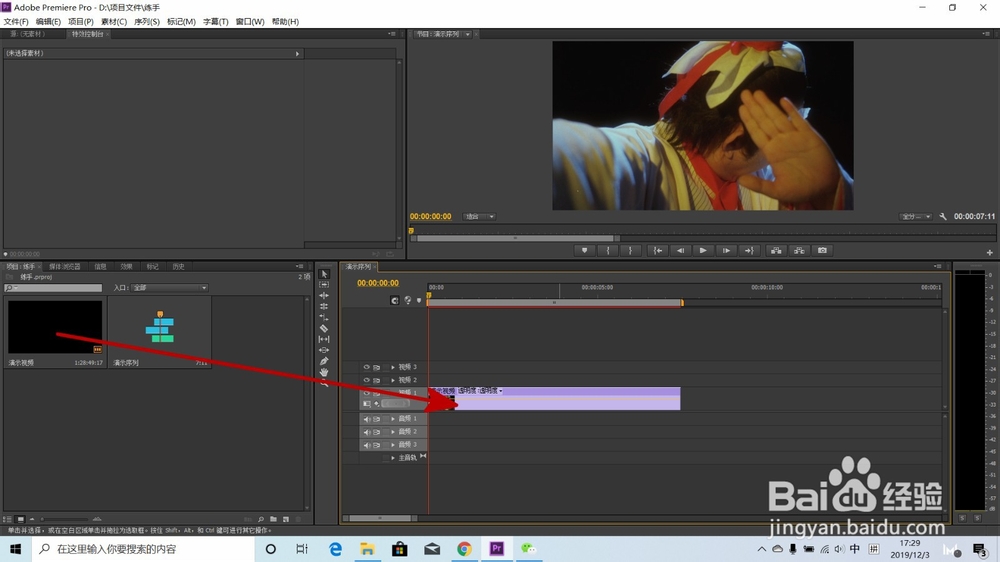 3/6
3/6点击左上方的“特效控制台”,点击“视频效果”中的“运动”,选中“旋转”效果。
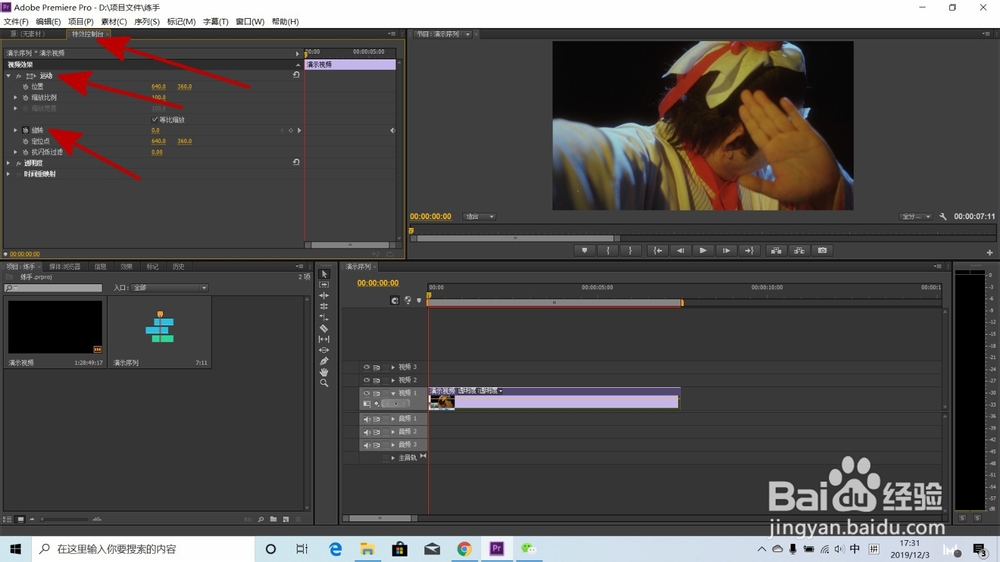 4/6
4/6如图,点击“旋转”左边的“切换动画”按键,接着通过右边的“添加关键帧”按键给视频添加关键帧。
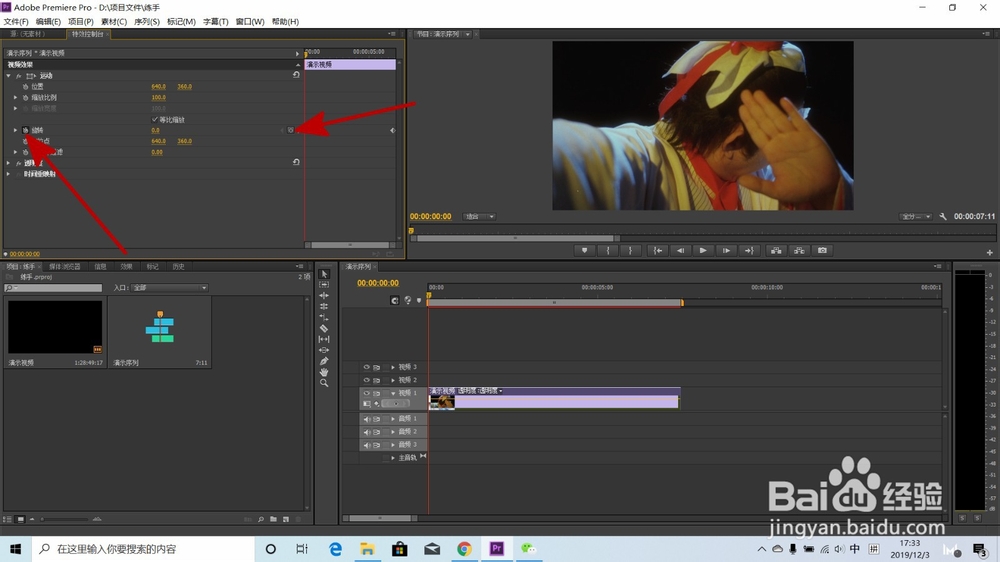 5/6
5/6添加完关键帧后,根据自身想要达到的旋转效果调整对应关键帧的“旋转数值”。例如:第一个关键帧数值为“0”,第二个关键帧数值为“180”,那么这就是一个旋转180度的动画效果。
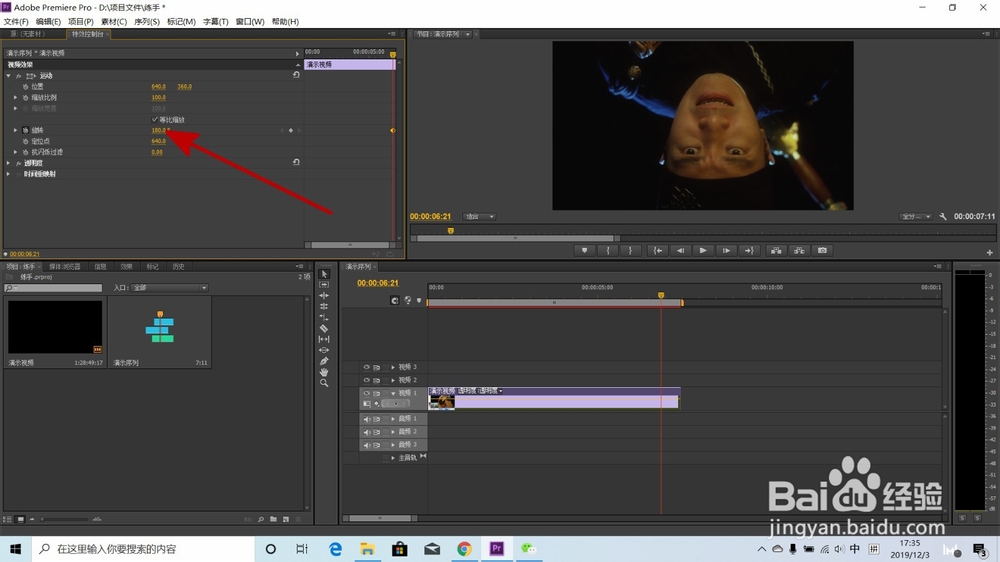 6/6
6/6接着按播放按钮,我们将看到自己制作的旋转动画效果。
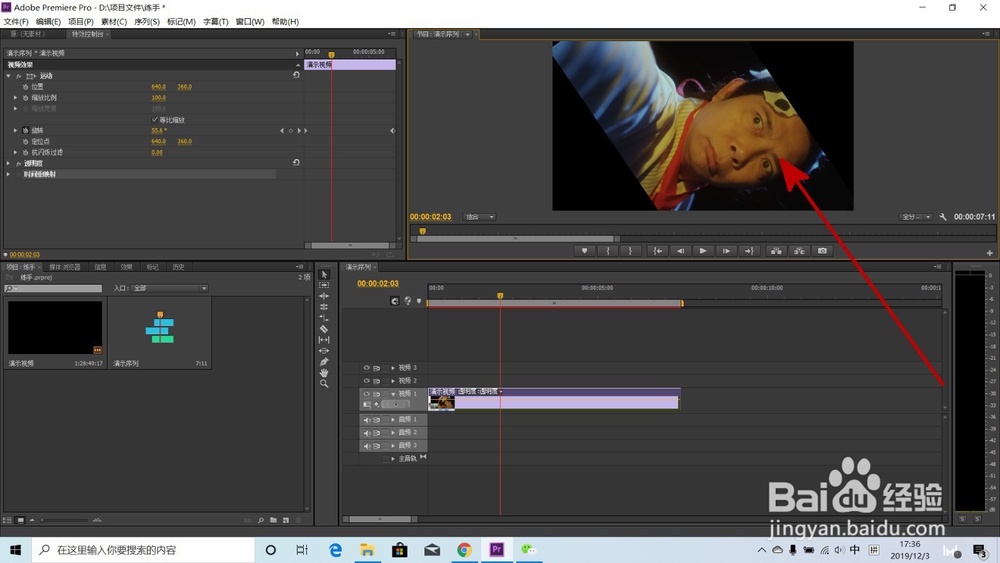 总结1/1
总结1/11、打开软件,点击“新建项目”或是“打开项目”。
2、把视频素材拖到对应的“序列”中,选中视频。
3、点击左上方的“特效控制台”,点击“视频效果”中的“运动”,选中“旋转”效果。
4、点击“旋转”左边的“切换动画”按键,接着通过右边的“添加关键帧”按键给视频添加关键帧。
5、添加完关键帧后,根据自身想要达到的旋转效果调整对应关键帧的“旋转数值”。例如:第一个关键帧数值为“0”,第二个关键帧数值为“180”,那么这就是一个旋转180度的动画效果。
6、接着按播放按钮,我们将看到自己制作的旋转动画效果。
注意事项旋转动画效果的主要的关键点在于关键帧,其它的视频特效同样如此,所以想要学好视频特效,关键帧一定得熟练掌握!
视频特效PRADOBEPREMIERE视频剪辑旋转效果版权声明:
1、本文系转载,版权归原作者所有,旨在传递信息,不代表看本站的观点和立场。
2、本站仅提供信息发布平台,不承担相关法律责任。
3、若侵犯您的版权或隐私,请联系本站管理员删除。
4、文章链接:http://www.1haoku.cn/art_1199919.html
上一篇:肉饼怎么蒸才又香又嫩
下一篇:小森生活森林狩猎攻略
 订阅
订阅